Windows Görev Yöneticisi Çalıştırmanın 6 Farklı Yolu
Windows görev yöneticisi çalıştırmanın birçok yolu vardır, ama bir virüs Ctrl + Alt + Del devre dışı bırakır ve çalıştıramaz duruma getirirse görev yöneticini nasıl açabiliriz? Bu yüzden burada Windows görev yöneticisi çalıştırmanın 6 farklı yolunu göstermek istedik.
1) Ctrl + Alt + Del
Kullanıcıların en aşina oldukları üç parmak ile çalıştırdıkları ( Ctrl + Alt + Del) görev yöneticisi Windows Vista piyasaya sürülene kadar bu şekilde çalıştırılırdı. Windows Vistadan sonra 5 farklı çalıştırma yolu daha eklendi.
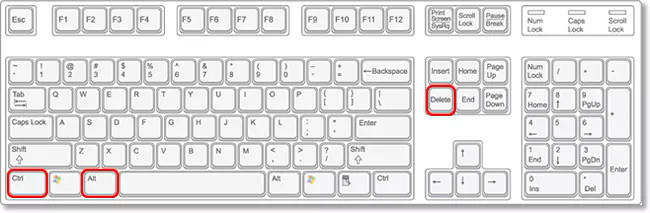
2) Görev Çubuğu sağ tıkla
Windows görev yöneticisinin tartışmasız en hızlı yolu görev çubuğunda sağ tıklayıp Görev yönetici seçeneğini olduğudur. İki tıklama ile hemen çalıştırabilirsiniz.

3) Çalıştır Komutu
Çalıştır komutu bir çok yerde bize hız ve fayda sağladığı gibi burada da bizlere bir çalıştırma yolu sunuyor. Başlat bölümünden aramaya çalıştır yazarak veya tüm programlardan bulabilirsiniz. Ayrıca Windows tuşu + R tuşu ile hızlı şekilde çalıştırabilirsiniz. Son olarak çalıştıra “taskmgr” yazmanız ve enter basmanız görev yöneticisini çalıştıracaktır.
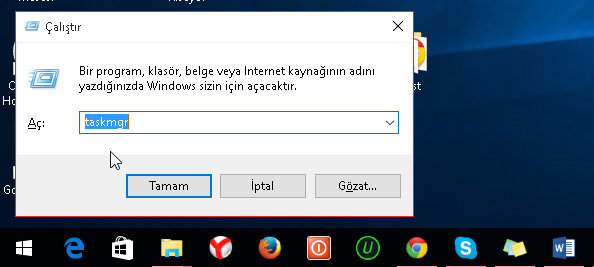
4) Ctrl + Shift + Esc
Dediğimiz gibi bir çok yolu olduğu gibi Ctrl + Alt + Del gibi üç parmak ile çalışan görev yöneticisi burada da üç parmak ile Ctrl + Shift + Esc şeklinde çalışabilmektedir.
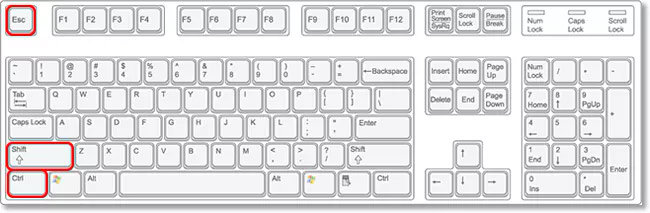
5) taskmgr.exe göz atın
Bu kesinlikle görev yöneticisini çalıştırmanın en uzun yolu ama en son ihtimal bu yöntem kaldıysa hiç yoktan iyidir. Bilgisayarımı açın C: \ Windows \ System32. Taskmgr.exe Windows’un tüm sürümlerinden aynı yol olması gerekiyor aşağı yukarı. Aşağı kaydırın (veya arama yapın) taskmgr.exe çift tıklayıp çalıştırın.
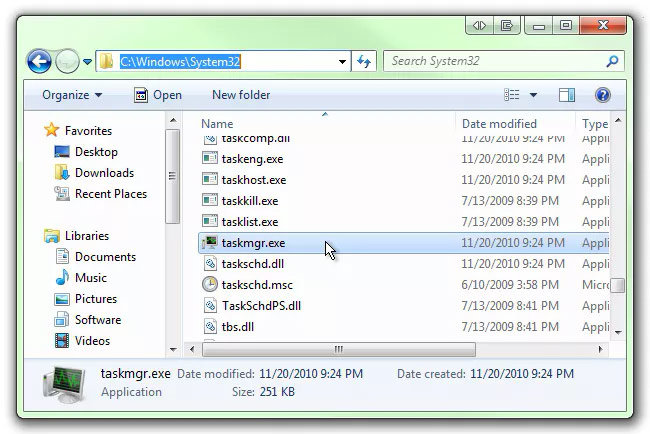
6) taskmgr.exe kısayol oluşturun
Listemizdeki son bölüme geldik. Görev yöneticisini masaüstünde kısayol şeklinde oluşturacağız. Masaüstünde sağ tıklayın Yeni ‘den kısayol tıklayın ve karşınıza yeni bir pencere açılacak o pençede öğenin konumu yerine ‘’ C:\Windows\System32\Taskmgr.exe ‘’ iki nokta arasındaki yolu alıp oraya yapıştırın ileri deyin karşınıza kısayol ismi gelecektir oraya istediğiniz isimi vererek son deyip bitirin ve oluşan kısayolu çift tıklayın. Görev yönetici çalışacaktır.
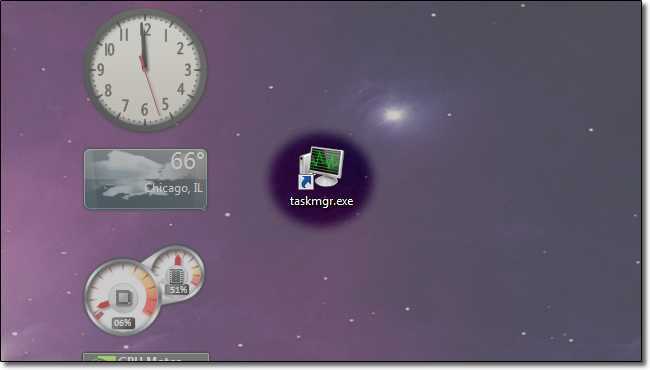
Görev yöneticisi çalıştırma yöntemleri bu şekildeydi. Bu yöntemler bazıları çok hızlı veya çok uzun olsa bazen virüslerden kaynaklanan problemlerden dolayı tüm yolları denemekte fayda var diye düşündük. Bu yöntemler ile görev yöneticisini çalıştırabilir işlemlerinizi yapabilirsiniz.
Yanıt Bırak